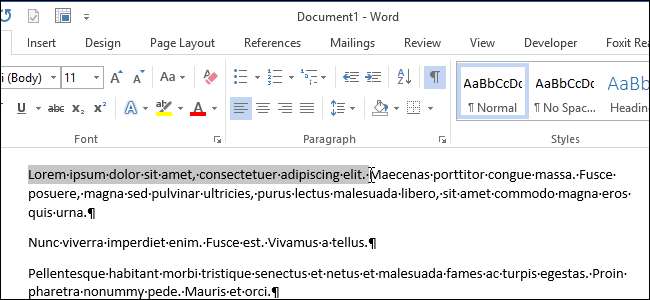
Якщо ви використовуєте тачпад або трекпад, або у вас є артрит або інші проблеми під час використання миші, вам може бути важко утримувати основну кнопку миші одночасно і рухати мишкою, щоб виділити текст і перемістити елементи.
Однак у Windows є вбудована функція, яка називається ClickLock, яка дозволяє короткочасно утримувати основну кнопку миші, рухати мишкою, щоб виділити текст або перемістити елемент, а потім ще раз клацнути кнопку миші, щоб закінчити виділення або перемістити. Ми покажемо вам, як увімкнути цю функцію.
Натисніть клавішу "Windows + X", щоб отримати доступ до Меню Power User або Win + X . Виберіть у панелі меню «Панель управління».
ПОВ'ЯЗАНІ: Використання меню WIN + X для основного адміністрування
ПРИМІТКА: Є також інші способи доступу до меню Win + X .
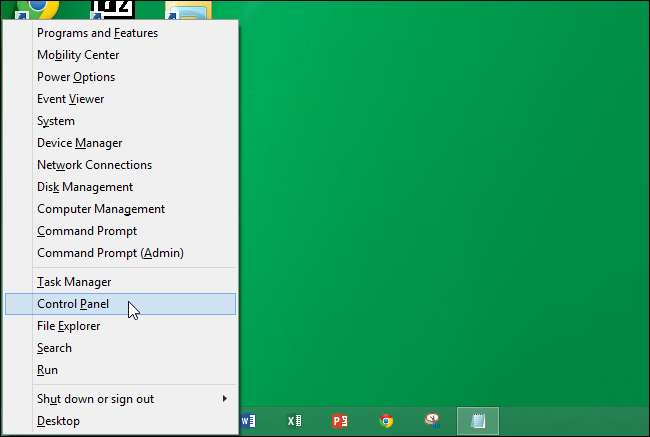
На екрані «Панель управління» натисніть «Апаратне забезпечення та звук».
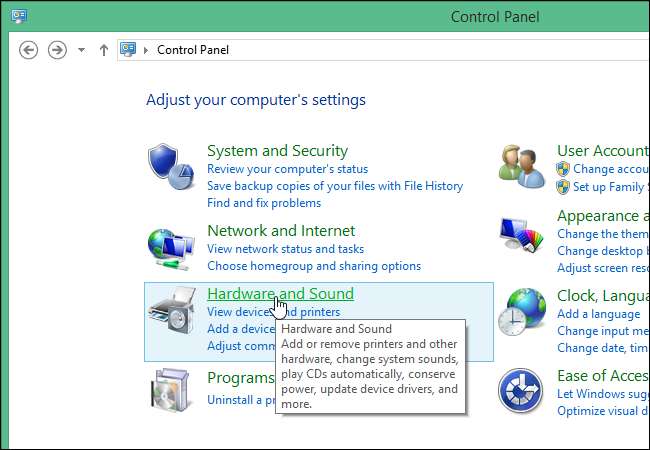
У розділі “Пристрої та принтери” на екрані “Обладнання та звук” натисніть “Миша”.
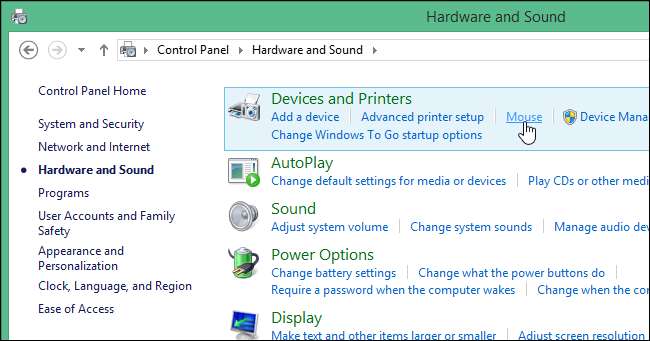
ПРИМІТКА: Меню “Переглянути за” дозволяє переглядати всі елементи “Панелі управління” в одному списку за великими чи малими піктограмами.
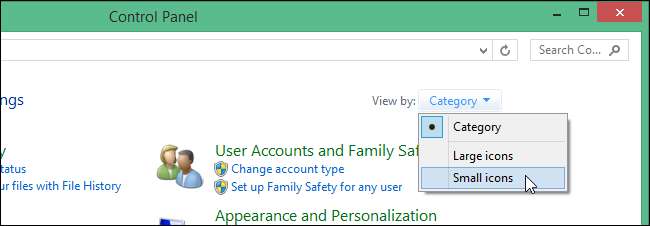
Якщо ви переглядаєте елементи "Панелі керування" за великими чи малими піктограмами, натисніть "Миша" у списку.
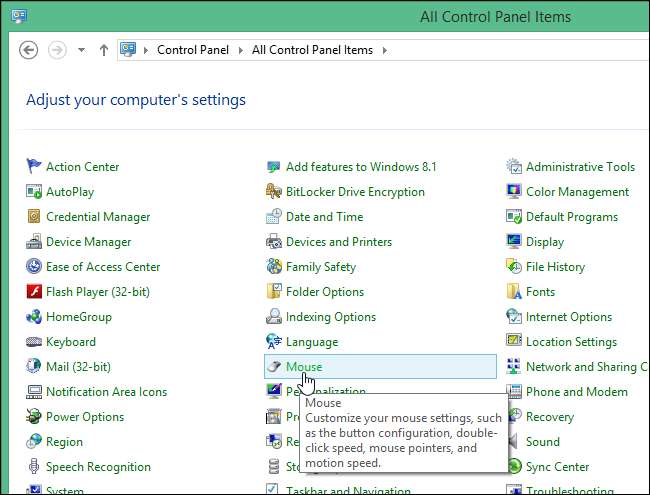
У діалоговому вікні “Властивості миші” переконайтеся, що вкладка “Кнопки” активна. У розділі “ClickLock” встановіть прапорець “Увімкнути ClickLock”, щоб у полі був позначка, а потім натисніть кнопку “Налаштування”.
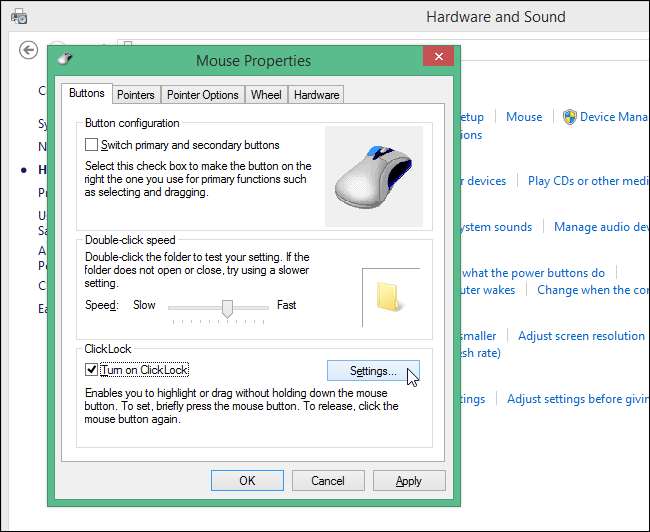
З'явиться діалогове вікно "Налаштування ClickLock", що дозволяє вказати, скільки часу потрібно утримувати кнопку миші, перш ніж клацнути "заблоковано". Клацніть і перетягніть повзунок в ту чи іншу сторону, щоб скоротити або подовжити час, необхідний для блокування клацання. Клацніть «OK», щоб прийняти зміни та закрийте діалогове вікно «Налаштування ClickLock».
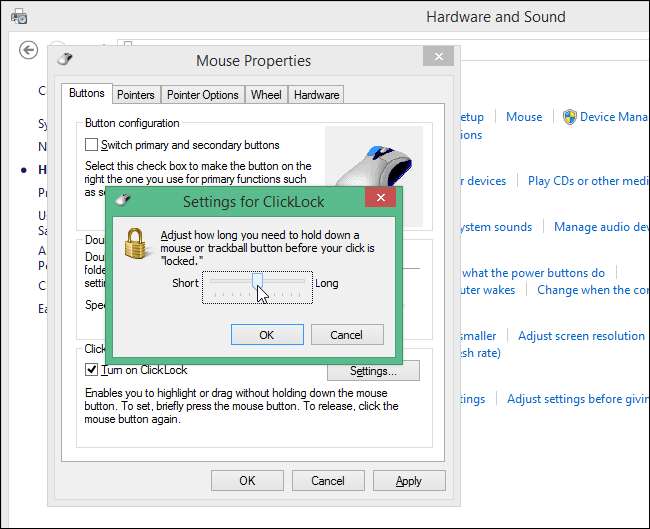
Клацніть «OK» у діалоговому вікні «Властивості миші», щоб закрити його.
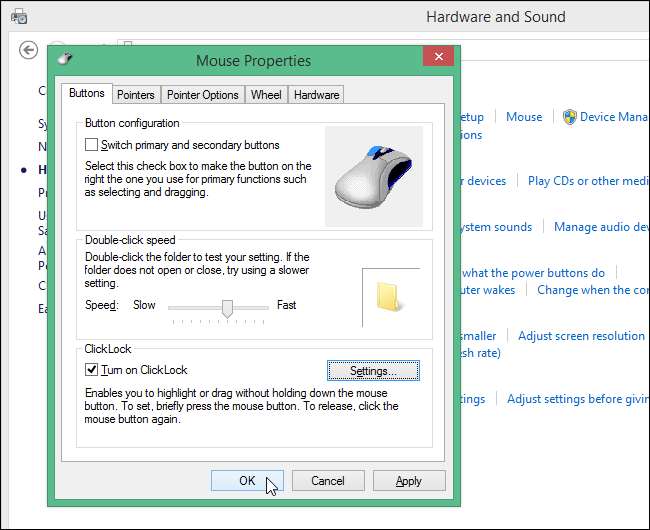
Закрийте вікно «Обладнання та звук», натиснувши «X» у верхньому правому куті.

Тепер, коли ви хочете виділити якийсь текст або перемістити елемент, як вікно, просто натисніть і короткочасно утримуйте основну кнопку миші, а потім відпустіть її. Наведіть мишу, щоб виділити текст або перемістити елемент. Закінчивши з виділенням або рухом, ще раз натисніть основну кнопку миші.
Щоб вимкнути функцію ClickLock, просто зніміть прапорець «Увімкнути ClickLock» у діалоговому вікні «Властивості миші». Ця функція також доступна в Windows 7, Vista і навіть XP.







